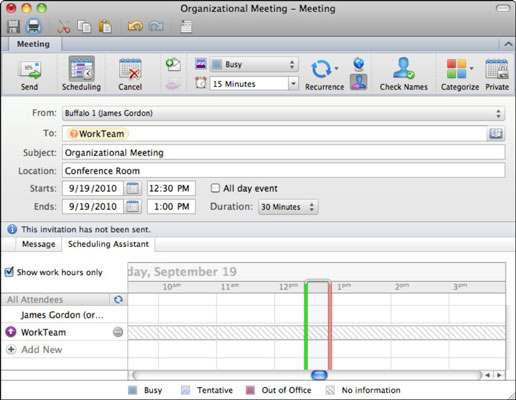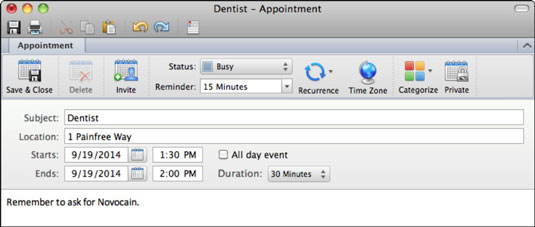Оутлоок 2011 за Мац има две врсте догађаја које можете да додате у свој календар: обавезе и састанке. Састанци су догађаји који не укључују друге људе или заказивање просторија и/или ресурса. Састанци укључују више од једне особе, а може бити укључено и заказивање собе или другог ресурса.
Рецимо да имате догађај који треба да додате у свој Оутлоок 2011 календар. Предузмите следеће кораке да бисте додали овај догађај:
(Опционално) Кликните на дугме Прикажи датум на картици Почетак на траци.
Ако ће се ваш догађај догодити у наредном месецу, кликните на дугмад за померање да бисте брзо прешли на месец, а затим изаберите датум из искачућег календара. Алтернативно, можете користити уметак календара испод траке.

Кликните на Састанак или Заказивање на картици Почетна.
-
Кликните на Састанак на картици Почетак на траци да бисте отворили нови догађај састанка.
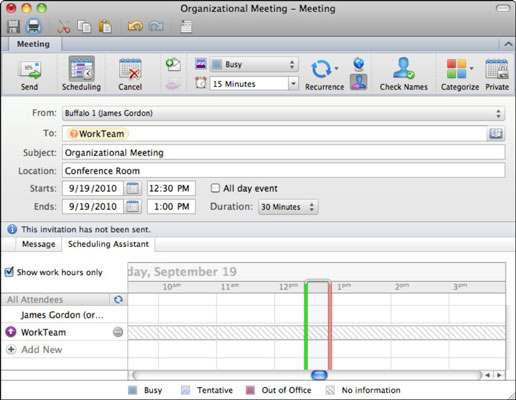
-
Кликните на Састанак на картици Почетак на траци или притисните Цомманд-Н да бисте отворили нови догађај Заказивање.
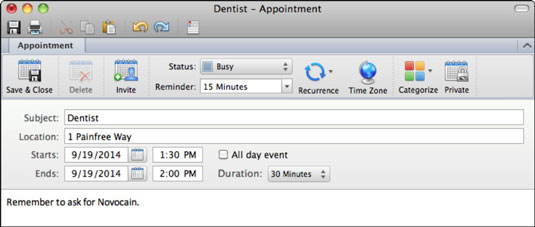
Попуните поља Предмет, Локација, Почетак и Крај. Изаберите дужину у искачућем менију Трајање. (Опционално: потврдите избор у пољу за потврду Целодневни догађај за догађаје који трају цео дан.)
(Опционално) Када радите са Састанцима и Састанцима, користите додатне опције по потреби.
Кликните на Пошаљи (за састанак) или Сачувај и затвори (за састанак).
Дијалог за заказивање или састанак ће се затворити, а позвани ће добити е-поруку у стандардном формату календара.
Да бисте уредили догађај, поново отворите прозор догађаја тако што ћете двапут кликнути на догађај у Оутлоок календару.
Када изаберете догађај у Оутлоок календару, трака приказује љубичасту картицу под називом Састанак или Састанак. Кликните на љубичасту картицу да бисте приказали опције траке које су прикладне за рад са вашим догађајем.